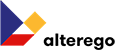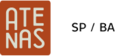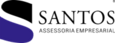O tutorial abaixo com passo a passo é o manual de instalação de seu ramal Portal Voip num computador Windows, pode ser configurado em qualquer máquina Windows: PC, desktop ou notebook, é o mesmo passo a passo
Para isso vamos utilizar o aplicativo Microsip para Windows. O que é o Microsip?
17 PASSOS
para instalar e configurar o Microsip para Windows
Muitos passos? Nós instalamos pra você!
Passo 1
Faça o download do software no site oficial
Passo 2
Depois de finalizado o download, execute o arquivo que acabou de baixar

Passo 3
O microsip irá perguntar em qual linguagem você prefere, a padrão será Português Brasileiro, clique em Ok

Passo 4
Clique em Próximo

Passo 5
Clique em Eu Concordo

Passo 6
Clique em Próximo

Passo 7
Clique em Próximo

Passo 8
Clique em Instalar

Passo 9
Clique em Concluir

Passo 10
Pronto! O Microsip foi instalado com sucesso, talvez ao abrir o programa apresente a tela do Firewall do Windows, clique em Permitir acesso

Configuração do Microsip
Passo 11
Com o programa Microsip aberto, clique na Seta para abaixo no canto superior direito, assim será aberto o menu de opções

Passo 12
Clique em Adicionar Conta...

Passo 13
Você receberá o número do seu ramal com a senha que é individual e o endereço do servidor SIP, digite as informações nos campos relacionados.Depois clique em Salvar

Passo 14
Deverá aparecer online na parte de baixo do lado esquerdo do microsip que está pronto para o uso

Adicionando o servidor Stun
Passo 15
Com o programa Microsip aberto, clique na Seta para abaixo no canto superior direito, assim será aberto o menu de opções

Clique em Configurações

Passo 17
Em Servidor DNS marque a opção DNS SRV que será preenchido automaticamente.Marque depois a Servidor STUN que será preenchido automaticamente.Clique em Salvar

Agora você está pronto para utilizar o serviço de VoIP no microsip